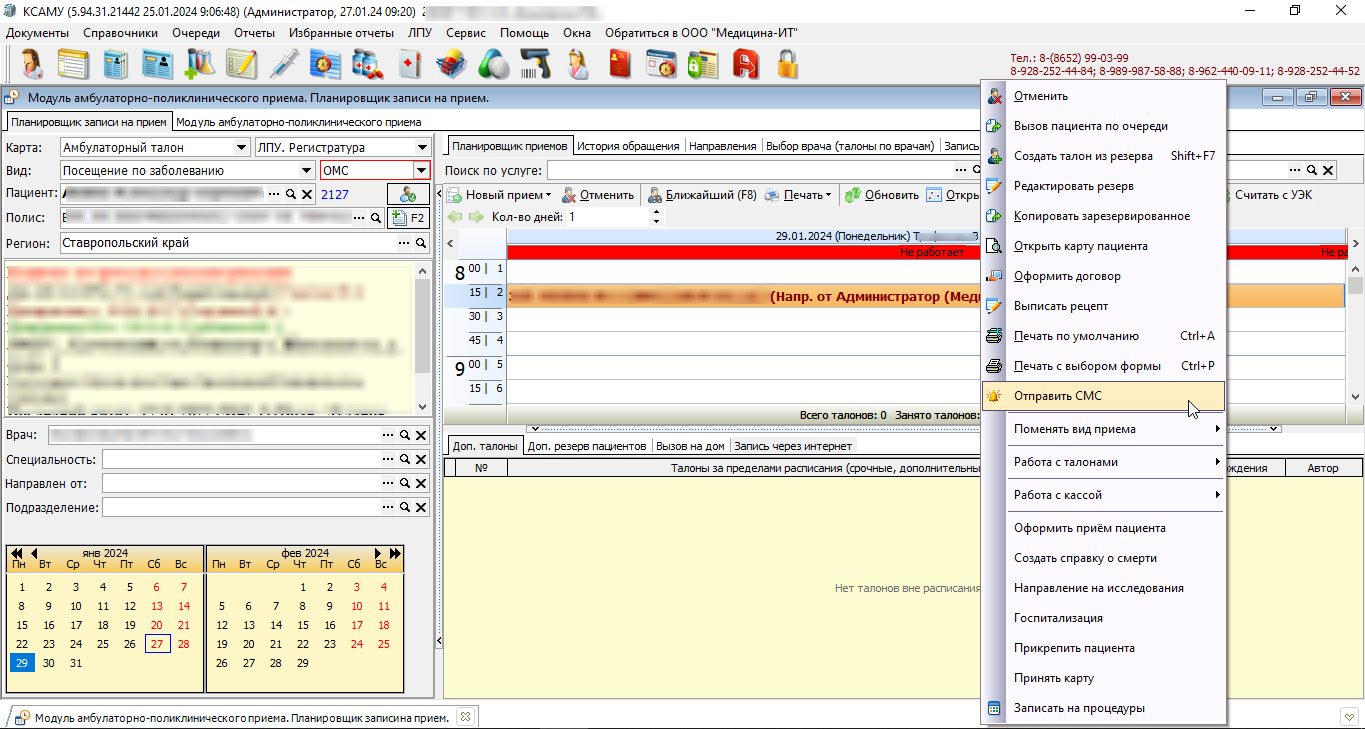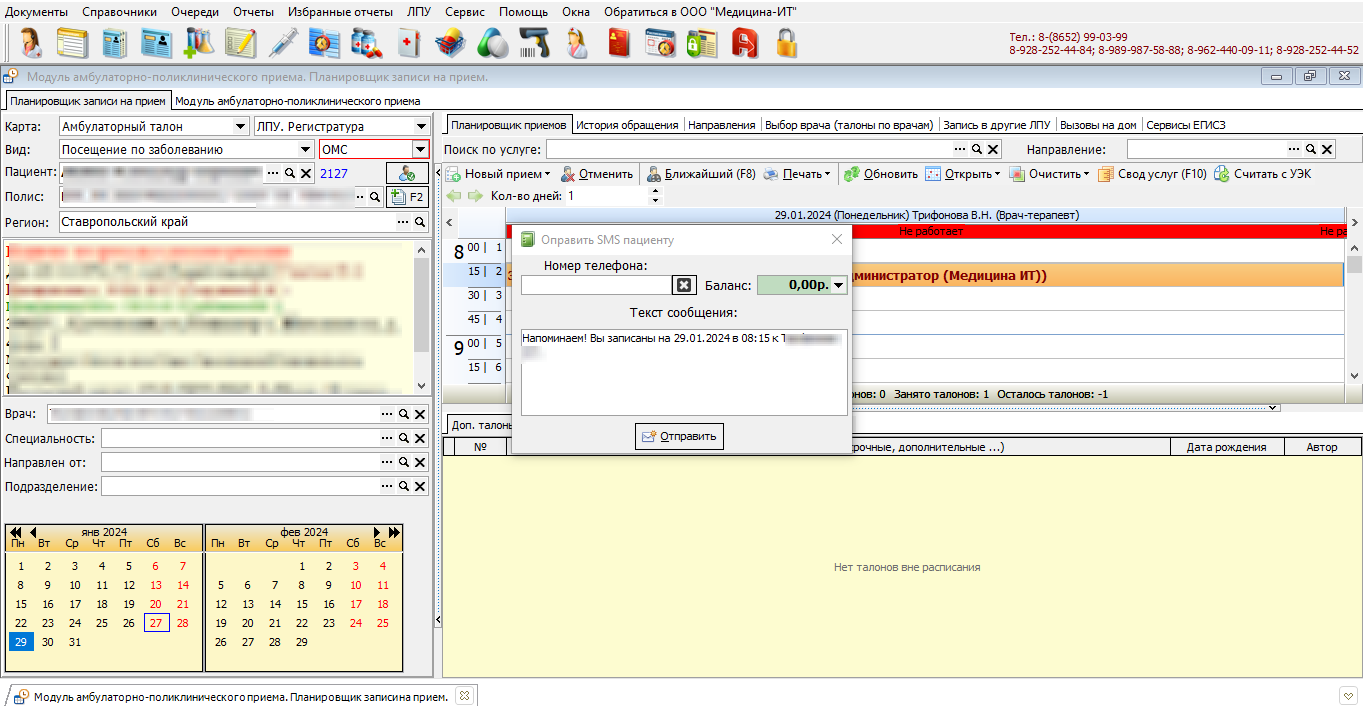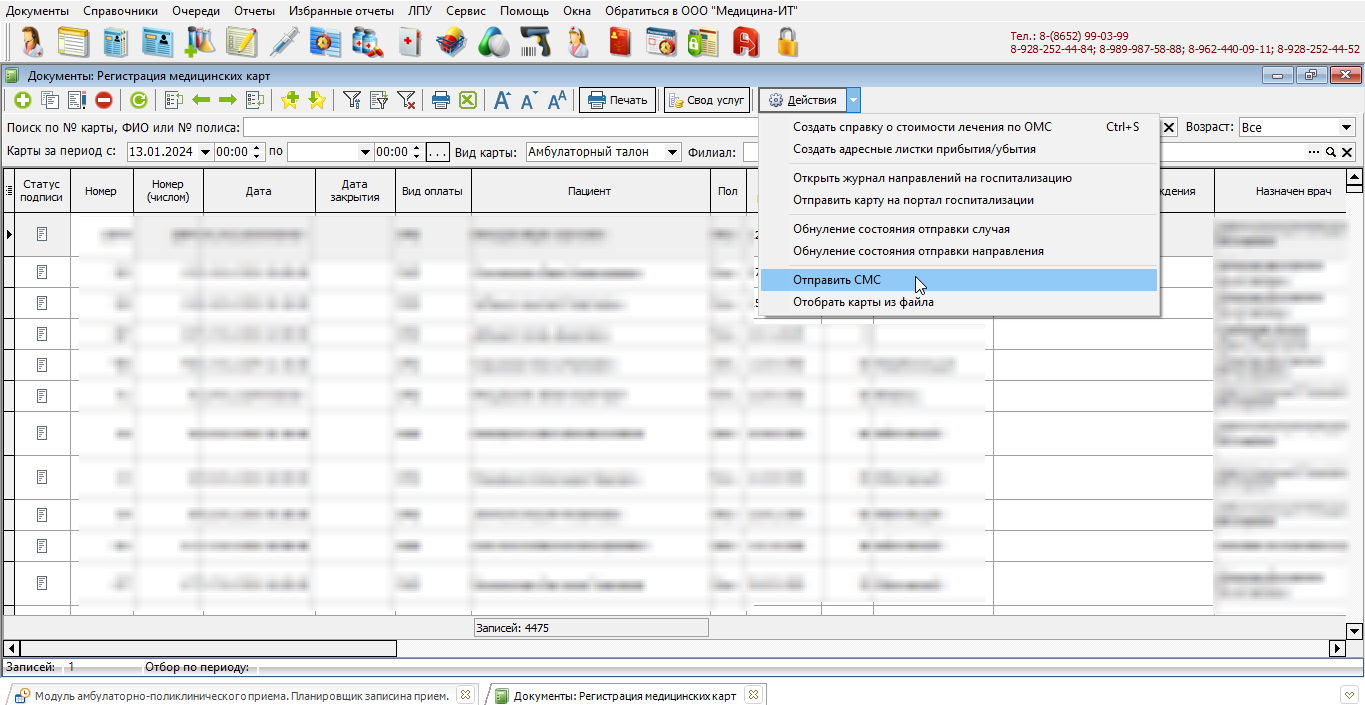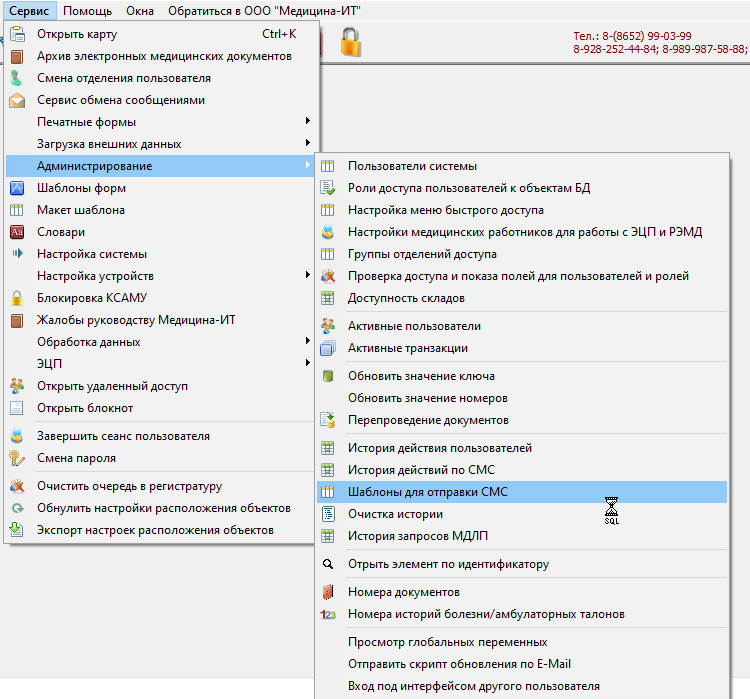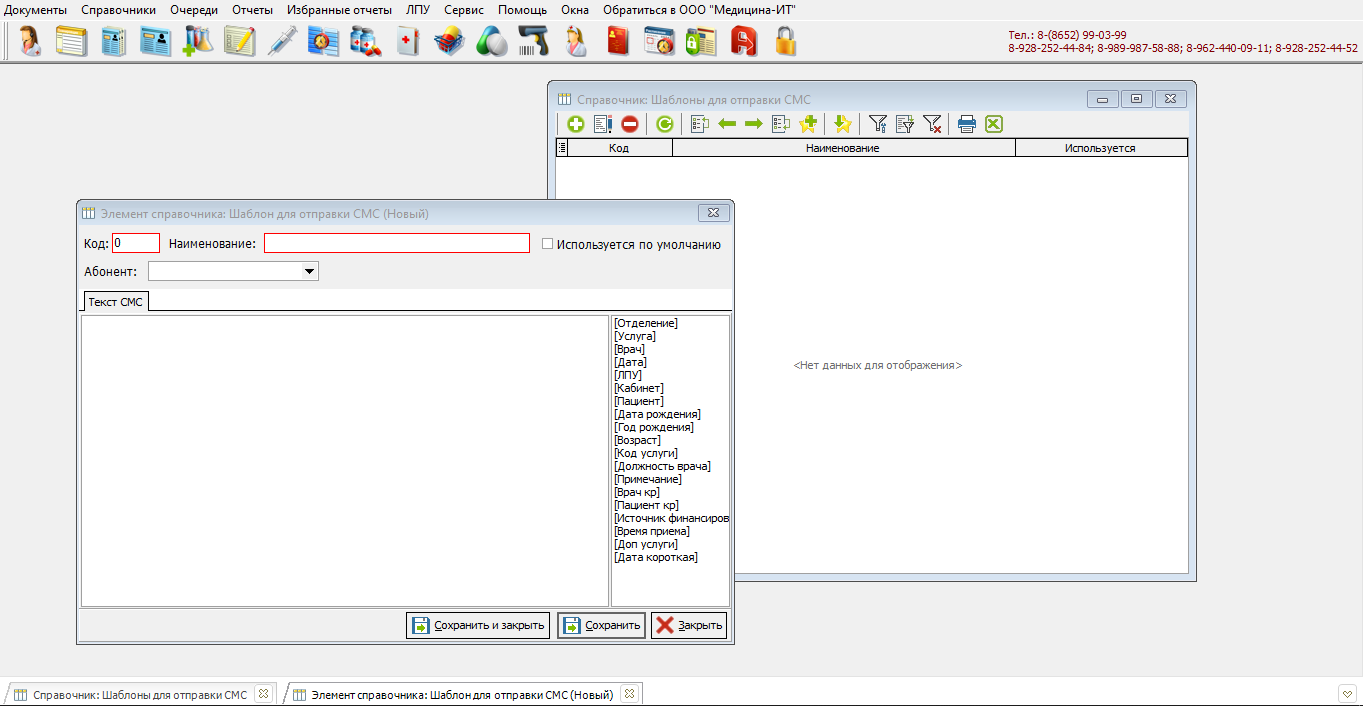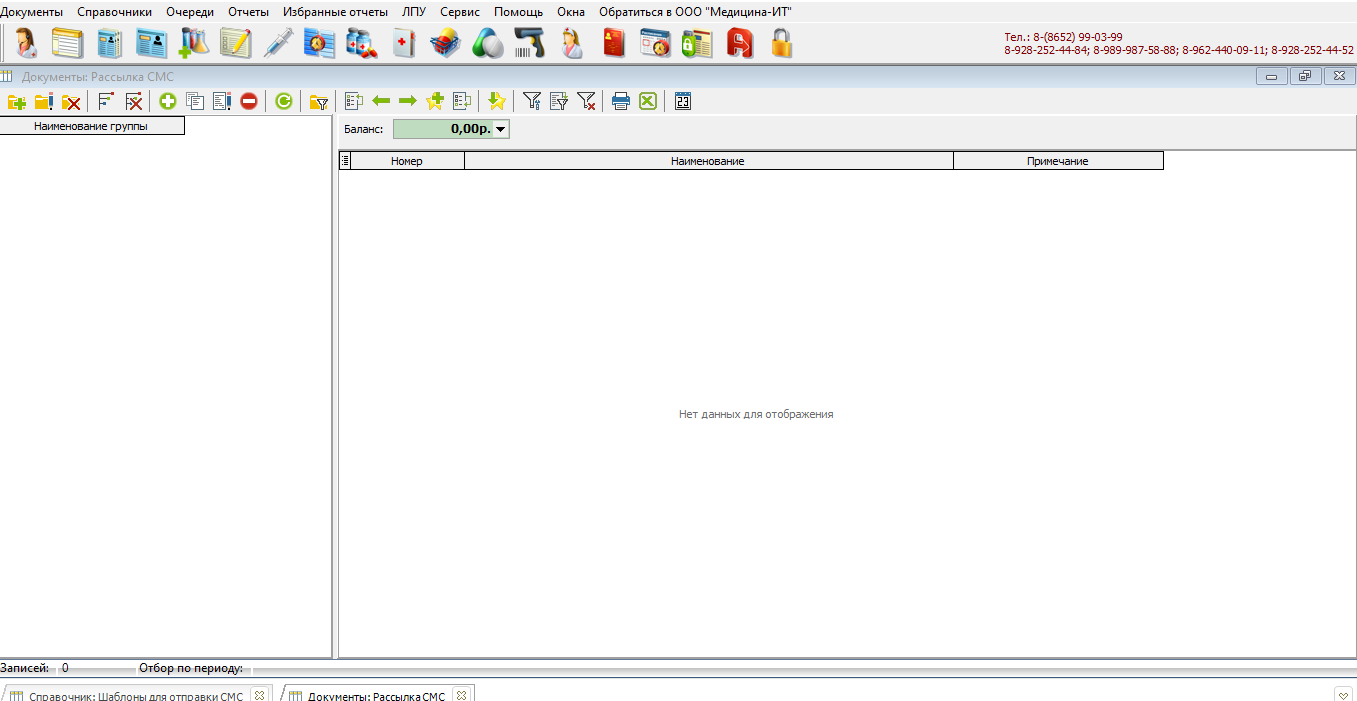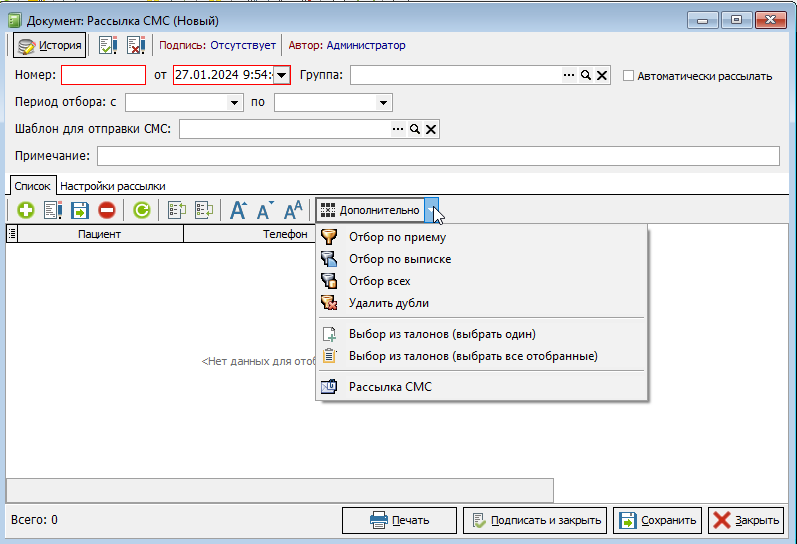Рассылка, отправка и логирование смс-оповещений
После внесения данных в программу, в некоторых модулях становятся активные пункты меню, рассмотрим отправку 1 смс для пациента, записанного на прием, так и групповую отправку с созданием шаблонов с указание кабинета врача и прочей информации.
1) Отправка смс оповещения для пациента, записанного на прием через «Планировщик записи на прием»
Пациент уже записан, нам нужно отправить смс, для этого, необходимо по нужному нам талону, нажать правой кнопкой мыши, и в контекстном меню выбрать «Отправить СМС».
Откроется окно со стандартным сообщением (в сообщение подставляется ФИО врача, ведущего прием, или наименованием кабинета), балансом (обновляется автоматически), и номером пациента (если указан в карте пациента, то подставляется автоматически), в котором вы можете подкорректировать данные или же просто нажать на кнопку «Отправить».
2) Отправка смс оповещений через «Регистрация случаев» в программном продукте МИС КСАМУ.
Так же в программе существует отправка смс через «документы: Регистрацию медицинских карт» (рисунок 6), для этого в данном пункте необходимо выбрать карту и нажать на «Действия» затем «Отправить СМС», далее откроется окно, которое было описано в пункте 1.
3) Настройка шаблона для смс отправки
Для настройки шаблона, необходимо войти в программу с правами администратора, выбрать пункт меню «Сервис» → «Администрирование» → «Шаблоны для отправки СМС» и открыть соответствующий справочник
В нем необходимо вести «Наименование» - обязательное поле.
- Выбрать абонента, поле «Абонент» - можно выбрать из списка «Пациент», «Врач», «Гл.Врач» (выбирается кому отправлять смс)
- Установить флажок «Используется по умолчанию» при необходимости (будет подставляться автоматически для рассылки смс).
- Справа в окне можно выбрать данные, которые будут подтягиваться из программы, для формирования шаблона.
Для групповой рассылки смс оповещений, пользователю необходимо перейти в пункт меню «Документы» → «Приемный покой (регистратура)» → «Рассылка СМС». В открывшимся окне нажимаем на кнопку добавить новый элемент.
Самый простой способ отправки групповой рассылки, это:
- В открывшемся окне установить период отбора.
- Выбрать нужный шаблон (пример рассмотрен ранее). Список пациентов можно либо добавить вручную нажимая на кнопку , либо, если указан период отбора, выбрать один из вариантов выпадающего списка при нажатии на кнопку «Дополнительно» .